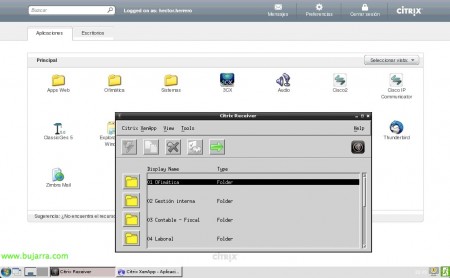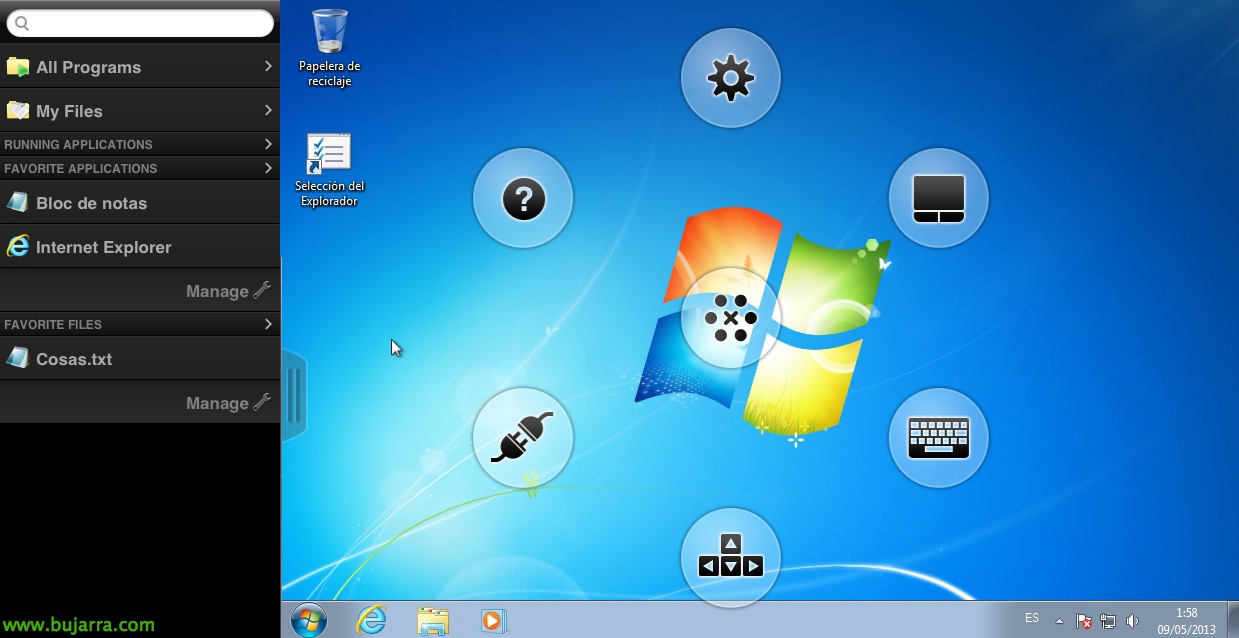Utilizzo di un Raspberry Pi come thin client aziendale
Continuando un Documento precedente Informazioni su Rasberry Pi, Volevo creare qualcosa di semplice, ma che servisse a mostrare ai clienti quanto possa essere facile ed economico avere un thin client aziendale nella nostra azienda, Un dispositivo che costa 25 US$ e consuma 5V. Installeremo il client Citrix in modo che all'avvio si carichi automaticamente e dopo la convalida qualsiasi utente possa accedere istantaneamente alle proprie applicazioni da qualsiasi luogo!
La prima cosa sarà scaricare un'immagine di Raspbian wheezy con ARMEL, Lo smontiamo da qui, L'abbiamo trasformata in una scheda SD.
Vai al sito Web di download di Citrix, scarica il Ricevitore per il client Linux, per processore ARM, Scarica il file icaclient_12.0.0_armel.deb
Avviamo il Raspberry e dopo aver completato la configurazione iniziale e l'aggiornamento del sistema continueremo.
Abbiamo installato le dipendenze del ricevitore con:
[Codice sorgente]Sudo apt-get install libmotif4 libmotif-dev[/Codice sorgente]
Installiamo il client Citrix:
[Codice sorgente]sudo dpkg -i icaclient_12.0.0_armel.deb[/Codice sorgente]
Creiamo un link in modo che non ci dia un errore all'apertura del client:
[Codice sorgente]sudo ln -s /usr/lib/libXm.so.4.0.3 /usr/lib/libXm.so.3[/Codice sorgente]
Ora selezioniamo il metodo di connessione che vogliamo dare agli utenti, se vogliamo che un browser web si apra contro il nostro sito (Configureremmo il sito Web iniziale con quello del nostro portale di candidatura); oppure direttamente con il client potremmo configurare una connessione tramite PNA integrando le icone come sempre con /opt/citrix/icaclient/wfcmgr. In questo documento installeremo il browser Iceweasel che è il 'Firefox per Debian':
[Codice sorgente]Sudo apt-get install iceweasel[/Codice sorgente]
Possiamo aggiungere i certificati che il nostro browser ha a Citrix poiché ne ha di più e quindi possiamo avere meno problemi con le CA:
[Codice sorgente]sudo ln -s /usr/share/ca-certificates/mozilla/* /opt/Citrix/ICAClient/keystore/cacerts[/Codice sorgente]
Successivamente, dopo aver istruito il nostro browser ad aprire l'URL del nostro portale applicativo Citrix, possiamo installare un plugin in Iceweasel chiamato R-Kiosk che abiliterà la modalità kiosk nel browser e quindi gli utenti non saranno in grado di toccare nulla! Possiamo provare ad aprire, Quando clicchiamo sulla prima app, Il browser ci chiederà cosa fare, ti diremo di aprire sempre con '/opt/Citrix/ICAClient/wfica.sh'.
In modo che come LXDE Xs iniziare con l'utente predefinito (pi greco, che potremmo generarne uno nuovo se fosse interessante) apri il browser web e modifica il file '~/.config/lxsession/LXDE/autostart’ Somma:
[Codice sorgente]@iceweasel[/Codice sorgente]
Ovviamente cambieremo il fondo in uno societario, così come il logo dello stivale, Password, il tema ad uno classico in modo che assomigli’ più a un Windows, L'icona Home (/usr/condividi/lxde/immagini/lxde-icon.png) a quello con il flag di Windows… Ovviamente potremmo mettere il client VMware View se il nostro ambiente non è una XenApp o XenDesktop, un client RDesktop se vogliamo connetterci a un Terminal Server…
E questo è tutto! Se qualcuno vuole l'immagine, chiedimi di inviargliela, ma non costa nulla avere un ThinClient economico per i nostri dipendenti!!!